Находясь в России, трудно ответить, зачем нужны «умные» устройства с голосовыми ассистентами. На нашем рынке нет Amazon, а Google не продает свои устройства официально; Cortana от Microsoft не научилась говорить по-русски, Apple не привезла колонку HomePod (даже несмотря на то, что Siri давно понимает наш язык).
Тем временем, каждый четвертый американец приобрел домой «умную» колонку. Например, в первом квартале 2018 года жители США купили аж 3.5 миллиона Google Home и 2.5 миллиона Amazon Echo, а на неделе распродаж ко Дню благодарения — более миллиона колонок Echo Dot. Впечатляющие показатели.
Пустующую нишу на русскоязычном рынке пытается заполнить «Яндекс». Ещё в мае компания показала «Яндекс.Станцию», а в прошлом месяце анонсировала дешевые колонки сторонних производителей Irbis A и DEXP Smartbox с «Алисой» на борту. Недавно они поступили в продажу. По заявлению «Яндекса», месячная аудитория голосового ассистента составляет более 30 миллионов человек, но это число включает в себя все платформы, а конкретных данных по продажам самой «Станции» нет.
Я давно хотел поучаствовать в движухе с ассистентами в домашних колонках, но не мог найти подходящее устройство. «Станция» — не для меня; я не пользуюсь ни одним сервисом «Яндекса», да и глупо покупать обычную колонку, когда дома есть хороший саундбар. Проблему моего выбора решила Google, когда представила «умный» дисплей Home Hub. В отличие от колонок, «умные» дисплеи могут визуализировать на экране работу голосового ассистента и запускать полноценные приложения.
Ранее Google уже показывала такие дисплеи от Lenovo, LG, Samsung и даже JBL, однако Home Hub отличается от них. Он работает на базе платформы Google Cast, а не Android Things, как остальные устройства. Как следствие, уже сейчас дисплеи на Android Things обновляются и получают новые функции медленнее, чем Home Hub.
Зачем нужен Home Hub
Перед покупкой Google Home Hub стоит задать вопрос, где вы будете использовать его. Это устройство точно не для гостиной — из-за небольшого дисплея, взаимодействовать с ним приходится на маленьком расстоянии. Если поставить Home Hub рядом с телевизором, а самому сесть на диван, разглядеть хоть что-то будет невозможно.
Я вижу три основных сценария использования:
- Устройство для кухни;
- Прикроватные часы;
- Дополнительный дисплей и колонка на рабочее место.
Сам покупал Home Hub к переезду в новую квартиру, с расчетом, что он будет стоять на кухне. У меня простой сценарий применения, завтрак и утренние сборы на работу часто проходят под какое-нибудь длинное видео с YouTube. Для условных интервью «вДудя» или подкастов Джо Рогана не нужна большая диагональ экрана, так как я чаще слушаю эти видеоролики, чем смотрю. И тут Home Hub подходит идеально.

Вторая полезная фишка — рецепты. Google не просто продает железку, но и производит для нее контент. Достаточно сказать «Окей, Google, что я могу приготовить из курицы», как Home Hub покажет список рецептов. После выбора подходящего варианта, дисплей продемонстрирует список ингредиентов, необходимых для приготовления конкретного блюда, и начнет поэтапно зачитывать, что нужно делать. Некоторые рецепты и вовсе сопровождаются видеоинструкцией.
Отдельно замечу, что Google учла, что вы можете не успевать за ассистентом, поэтому переход к каждому последующему этапу готовки происходит только после вашей голосовой команды. Впрочем, сомневаюсь, что буду пользоваться встроенными рецептами — чаще я смотрю процесс приготовления на YouTube, и круто, что Home Hub всегда под рукой.

Пока я ждал переезда, Google Home Hub жил на рабочем столе рядом с компьютером и помогал в работе. Я пользуюсь ассистентом Google каждый день — сохраняю через него задачи, устанавливаю напоминания и создаю события в календаре. Для меня это личный секретарь, который помогает ничего не забыть.
Когда на рабочем столе есть Home Hub, он может взять на себя часть задач, которые обычно достаются второму монитору: управление плеером Spotify, воспроизведение видео с YouTube или стриминг спортивных и киберспортивных трансляций (если работа не требует жесткой фокусировки).
Ещё удобно, что это отдельная колонка, громкость которой не зависит от рабочего компьютера. Я работаю под фоновую музыку, и иногда нужно смотреть короткие видеоролики или прослушивать аудиофайлы — приходится переключаться между приложениями, ставить на паузу Spotify, опять переключаться между приложениями… А когда воспроизведением музыки занимается Home Hub, таких проблем просто не возникает.
Когда Home Hub уехал на кухню, я сразу почувствовал его потерю на рабочем столе. Теперь понимаю, что обязательно прикуплю еще один для офиса.
Что умеет Home Hub
Умный дисплей работает практически один в один, как любой телевизор с подключённым Chromecast — на Google Home Hub можно транслировать любой контент, если сервисы и приложения умеют это делать. Почему практически? На Chromecast можно стримить содержимое вкладки из десктопного браузера Google Chrome, в то время как в Home Hub такой функции почему-то нет.
Из того, чем я пользуюсь: YouTube, стриминг с Twitch, подкасты из Pocket Casts. При желании, можно смотреть фильмы и сериалы, но делать это на 7-дюймовом дисплее как-то странно. Отмечу, что это максимально кроссплатформенная история — отправить видео на Home Hub из YouTube можно из браузера компьютера, с iPhone, iPad и любого Android-устройства.
В Home Hub есть упрощенные приложения для взаимодействия со всеми основными сервисами Google: «Музыка», «Фото», «Новости», «Календарь», «Напоминания», «Карты». Из сторонних сервисов есть Spotify и Netflix, но последний пока не работает из-за ограничений со стороны Netflix.
Покупка и языковой барьер
Google Home Hub не работает с русским языком — его нет ни в интерфесе, ни в ассистенте. Интересно, что при первоначальной настройке дисплей понимает, что находится в России, и показывает все сервисные сообщения на русском языке. «Подождите идёт обновление», «не отключайте устройство от сети», «скачайте приложение для настройки», — эти и другие надписи дисплей отображает на русском языке. Увы, как только настройка завершается, весь интерфейс становится английским.
«Типичный Google» проявляется ещё в том, что Google Assistant на умных дисплеях и на колонках Google Home — это два разных ассистента с разными настройками и возможностями. Если ассистент для колонок уже умеет работать на русском языке в тестовом режиме (некоторым даже удалось его включить), то для Home Hub сейчас доступны только четыре вариации английского языка для американцев, канадцев, англичан и австралийцев.
Вряд ли поддержка русского появится в ближайших обновлениях, поэтому общаться с Home Hub придётся исключительно на английском языке. Следует учитывать это при покупке.
Я решился брать Home Hub сразу после презентации. Мотивация была простая: даже если я не буду пользоваться ассистентом Google, у меня останется гибрид фоторамки и продвинутых настольных часов. Тем более, Google продает Home Hub за $150. Вполне доступная сумма для экспериментов, это не планшет на Chrome OS за $1500.

В России нет официального магазина Google, поэтому не получится купить Home Hub с гарантией. На удивление, даже серые интернет-магазины не спешат везти в Россию умный дисплей Google — видимо, они уже обожглись на закупках колонок Google Home. Поэтому, свой Home Hub я заказывал в американском интернет-магазине B&H Photo Video. Давно покупаю всю электронику в США у этих евреев (это не шутка, они даже официально не работают в Шабат). Заодно взял роутер Google Wifi — в магазине была скидка.
В Россию перевозил посылку через сервис-посредник. Доставка Home Hub и Google Wifi в безналоговый штат США обошлась в $248; ещё $51 пришлось заплатить за доставку в Россию. Здесь можно было сэкономить и воспользоваться обычной почтовой службой, но не хотелось ждать и проверять методы работы «Почты России».
В переводе на наши деньги, на все про все я потратил чуть меньше 21 тысячи рублей. Весь процесс, начиная от покупки вплоть до получения посылки на руки в Москве, занял 11 рабочих дней.
Home Hub
Комплектация
Всегда ненавидел читать обзоры, где говорят о коробочках, но для меня Home Hub стал первым продуктом made by Google. Хочется похвалить компанию: она выработала не только узнаваемую стилистику в своих приложениях и сервисах, но и в упаковке хардверных продуктов.
Коробка от Home Hub выглядит практически один в один с коробкой Pixel 2, который Антон распаковал год назад. Отличается только цвет нижней вставки — тут она зелёная.

О самой комплектации говорить особо нечего: дисплей, документация и блок питания. Хотелось бы получить от Google фирменную наклейку, но такая роскошь не положена устройствам за $150.

Так как я покупал Home Hub в США, в 150-ваттном блоке питания американская вилка, и для работы с нашими розетками нужен переходник. Я нашел дома какой-то старый, который выглядит максимально уродски на фоне оригинальной вилки; потом докуплю что-то более опрятное.

Расстроило, что для зарядки Google использует круглый зарядный штекер DC Power Jack, а не USB Type-C. Это дешевые штекеры, но если с зарядным устройством что-то случится, замучаешься искать замену. С USB-C все было бы проще — тем более, роутер Google Wifi заряжается именно от него.
У меня черная версия Google Home Hub. В продаже также доступна серая, бирюзовая и песочная — от цвета корпуса зависит, каким будет материал колонки и пластик на задней стороне дисплея. Я бы взял бирюзовую версию, но ее не было в продаже.

Может показаться, что колонка обита тканью, но это полимер. Не стоит переживать, что он испачкается или порвется
Дисплей пересекается с колонкой под сильным углом. Он позволяет комфортно смотреть на Home Hub сверху и смещает центр тяжести устройства назад. Благодаря этому пересечению, прорезинненому основанию и весу в 480 граммов, устройство стоит максимально уверенно на любой плоской поверхности. Правда, из-за такого наклона дисплея невозможно комфортно пользоваться Home Hub на уровне выше глаз, поэтому не выйдет поставить его на холодильник или полку в высоком шкафу. Сам дисплей не полностью закрывает спереди колонку — небольшая её часть остается снизу.
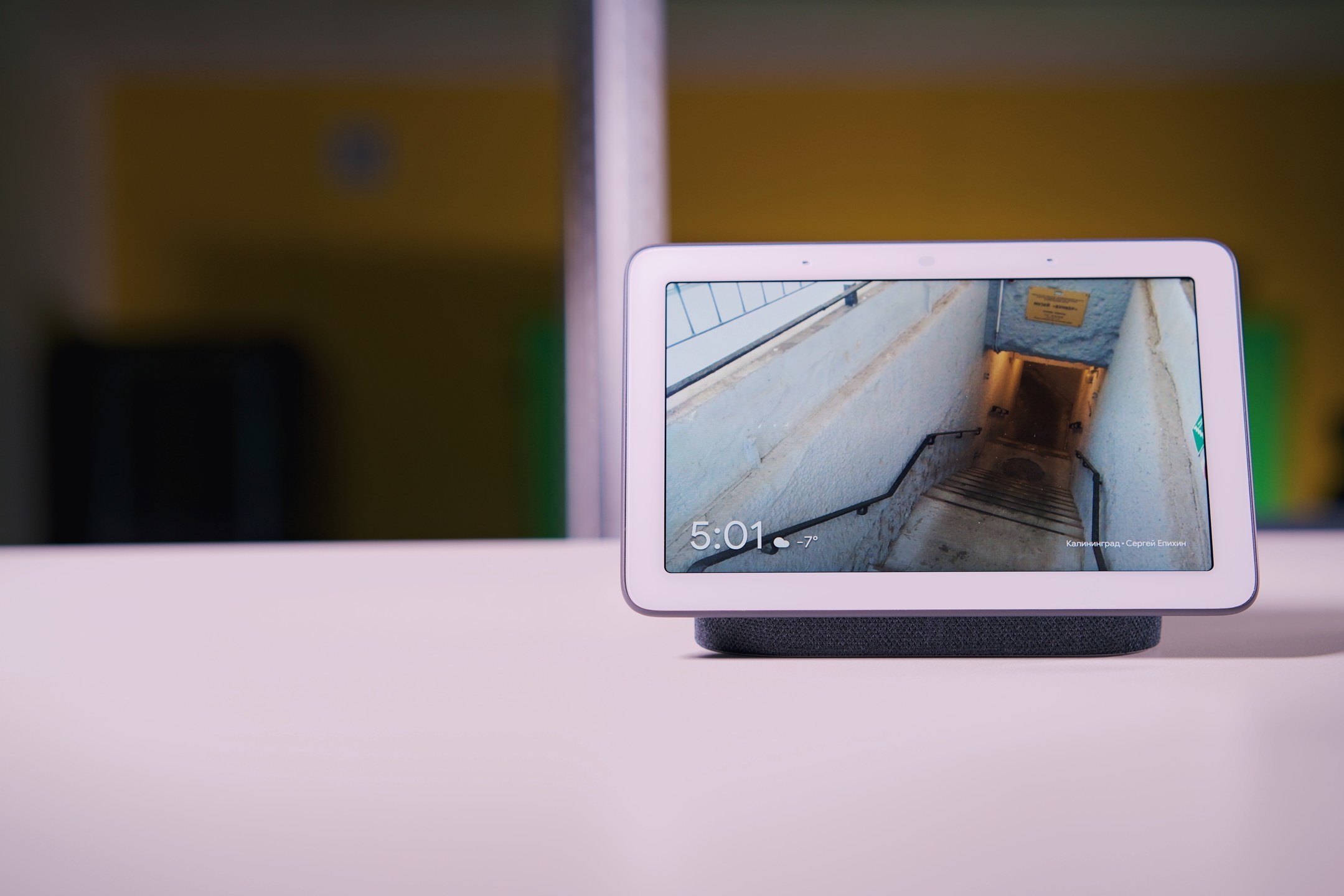
Звучит Home Hub громко. К сожалению, сайт iFixit пока еще не разобрал его, поэтому сложно сказать, сколько внутри динамиков. Могу заметить, что, благодаря такой конструкции корпуса, звук идет во все стороны.
Теперь, о дисплее. Это 7-дюймовая LCD-панель с разрешением 1024 × 600 точек. Если забыть про колонку сзади, можно подумать, что это какой-нибудь Galaxy Tab из 2016 года.
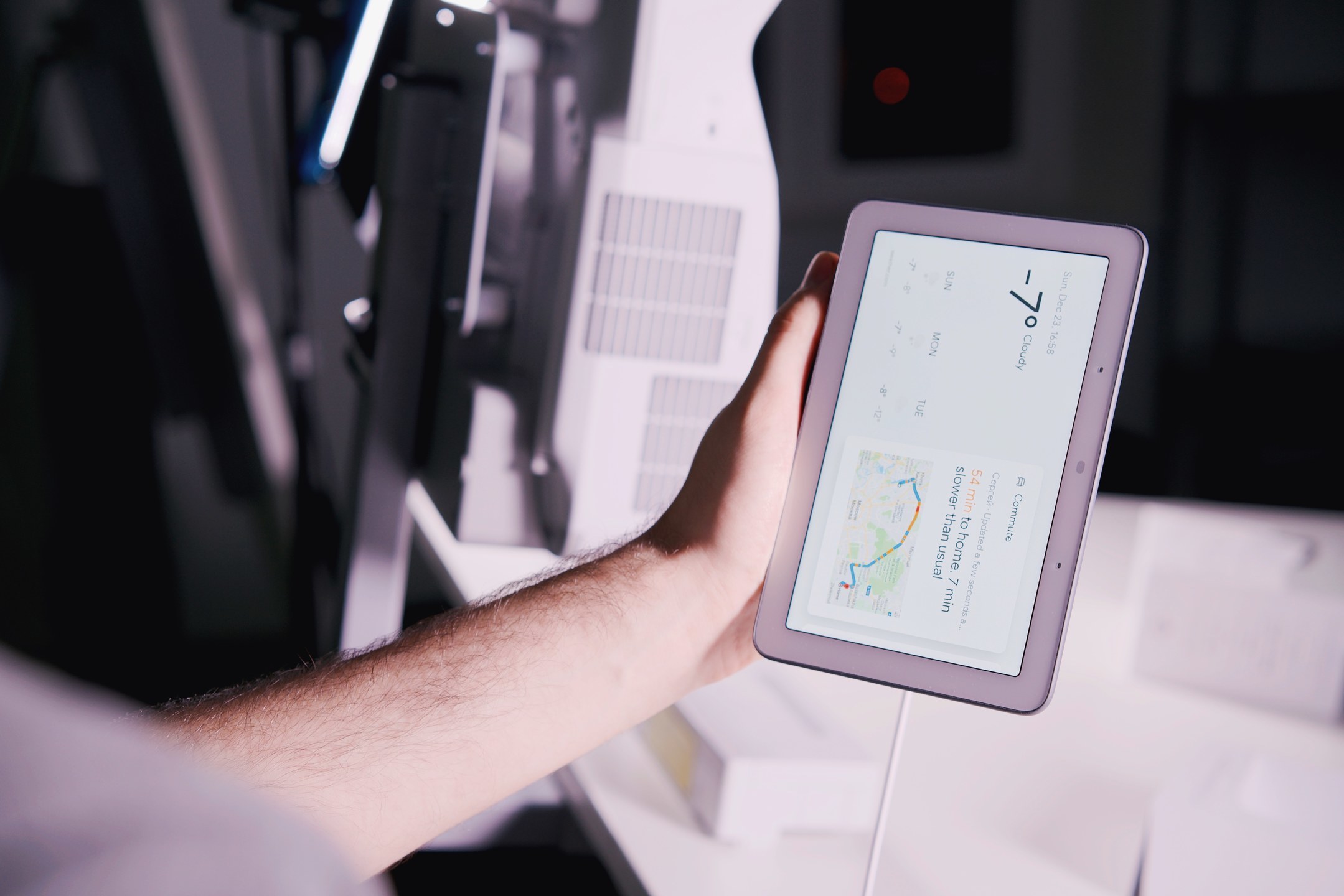
У экрана большой запас по яркости, но сама подстветка неравномерная. Это не заметно при повседневной работе с устройством, но, если открыть черное или очень темное изображение, можно увидеть засветы на матрице. Возможно, это особенность моей версии Home Hub.
Над дисплеем находятся два микрофона и датчик, который анализирует окружающий свет и подстраивает под него температуру изображения на дисплее Home Hub. Google заявляет, что за счёт этого датчика изображение будет выглядеть так же, как напечатанная фотография при схожих условиях освещения, но мне динамическая адаптация баланса белого не нравится — изображение получается слишком тёплым и недостаточно ярким. Я предпочитаю просто выкручивать яркость до максимального значения.

Даже если не пользоваться адаптивным балансом белого, датчик освещения все равно помогает: отключает дисплей, когда устройство стоит в комнате без света, чтобы экономить электричество
Из механических элементов управления, в Home Hub присутствует качелька регулировки громкости и тумблер выключения микрофона. Отключить дисплей можно исключительно голосом, а для перезагрузки устройства потребуется выдернуть кабель питания.
Управление и настройка Home Hub
Для настройки Home Hub нужно установить на смартфон или планшет приложение Google Home. Это центральный хаб для управления всеми «умными» устройствами в доме: приложение покажет все лампочки, Chromecast, термостаты и камеры Nest, любые колонки Google и другие подобные устройства.
Что касается настройки самого Home Hub, то через приложение настраивается множество параметров. Выделю пять самых важных:
- Адрес. Его нужно указать, чтобы устройство смогло строить маршруты в «Google Картах»;
- «Спящий режим». Эта настройка регулирует, что Home Hub будет показывать в состоянии покоя. Есть четыре варианта: указанные альбомы Google Photo, избранные картинки от Google с заданной тематикой (природой, произведениями искусства, землей и космосом, стрит-артом), классическими часами (доступны шесть разных вариантов), экспериментальными источниками (пока что это Flickr и ваши альбомы из Facebook);
- Режимы работы дисплея — условия отключения дисплея, адаптивный баланс белого, реакция на изменение освещения и прочие подобные параметры;
- Настройки зквалайзера;
- Правила работы режима «Не беспокоить».
В приложении Google Home нужно создать «Дом» — условно, локальную сеть, к которой уже в последствии подключатся все «умные» гаджеты. Таких сетей может быть много, например, одна для дома, вторая для офиса и так далее. Такие сети нужны, чтобы комфортно перемещаться между домом, офисом и другими местами, где у вас могут быть «умные» гаджеты.
Внутри «Дома» можно создавать «Комнаты». Это быстрые группы, к которым привязываются ваши устройства: кухня, гараж, гостиная, спальня и так далее.
В любую сеть можно пригласить других участников. Для этого достаточно отправить им приглашение прямо из приложения. Home Hub подключается к их Google-аккаунтам и различает пользователей по голосу; так, если другой человек попросит ассистента создать событие в календаре, напоминание или заметку, эта информация сохранится не в вашем аккаунте Google, а в его учетной записи. Работает это и в противоположную сторону — ваши события в календаре не появятся у другого человека, если он попросит об этом Home Hub.
Важно: дисплей устройства может показывать в виджетах ваши данные (события в календаре, напоминания, подсказки из карт). Это можно выключить в настройках Home Hub, если вы хотите поставить его в публичном месте.
Посторонние люди не смогут получить доступ к вашим данным, если зададут Home Hub вопрос. Ассистент будет реагировать только на ваш голос; во всех остальных случаях скажет, что не распознает его.
Гостевой режим и многокомнатный звук
В Google Home предусмотрен гостевой режим. Когда человек находится рядом с вашим Home Hub, то сможет подключиться к нему, если введет специальный PIN-код. Для такой работы даже не нужно предоставлять гостю доступ к вашей Wi-Fi сети — полезно, если кто-то из гостей захочет показать фотографии, включить музыку или воспроизвести видео.
Последняя вещь, которую хочется сказать о приложении Google Home — настройка групп динамиков. Home Hub поддерживает многокомнатный звук, поэтому, если у вас есть Chromecast или колонка Google Home, то их можно объединить в одну систему, которая обеспечит вам звук по всей квартире.
Я уже заказал себе Chromecast Audio, который подключу к саундбару Bose.
Примечание: в приложении Google Home нужно указать, какие сервисы должен использовать ассистент Google для музыки и видео. Если вы пользуетесь Spotify, то в приложении его не будет; нужно выгрузить приложение из памяти, включить VPN и открыть его — только тогда Spotify станет доступен для выбора.
Для дальнейшей работы стримингового сервиса VPN не потребуется.
Интерфейс
Несмотря на то, что Google Home Hub это «умный» дисплей, управлять им надо голосом, а не руками. Интерфейс ОС не подразумевает физического взаимодействия. Поменять яркость дисплея или выключить его, изменить громкость динамиков, вернуться на главный экран, открыть YouTube — все это можно и нужно делать голосом.
В Home Hub есть весьма условный экран блокировки, который показывает, что вы выбрали в настройках «Спящего режима», плюс часы и погоду. При необходимости, их отображение можно отключить. Я настроил этот экран так, чтобы он показывал наши общие альбомы с девушкой из туристических поездок.

Короткие свайпы по экрану блокировки просто меняют отображаемую фотографию. Длинный свайп направо переводит экран в ночной режим, который показывает часы на минимальной яркости дисплея. Короткий тап по экрану откроет главную страницу интерфейса Google Home Hub.
Левая часть экрана всегда показывает актуальный прогноз погоды для вашей геопозиции, а также прогноз на два дня вперёд. В качестве источника прогноза погоды Home Hub использует данные сервиса Weather.com. Поменять его нельзя.

Справа от прогноза погоды находится динамический блок, который показывает либо последнее запущенное приложение (музыку, YouTube, новости, любой музыкальный стриминговый сервис), либо предстоящие события из календаря и напоминаний.
Если пролистнуть экран вправо, можно увидеть колонки с рекомендуемым контентом:
- Google News показывает дайджест новостей. Это исключительно видео и, естественно, на английском языке;
- Музыка. Тут дисплей показывает ваши последние действия в избранном музыкальном сервисе. В моем случае это Spotify;
- YouTube — последние обновления ваших подписок и рекомендации на основе интересов.
Если пролистнуть экран ещё дальше вправо, то здесь вы обнаружите советы и рекомендации по использованию голосового ассистента.
Если свайпнуть вверх от нижней части дисплея, появится местный «Пункт управления». В нем можно:
- Отрегулировать яркость дисплея;
- Включить адаптивный баланс белого;
- Задать громкость звука и уведомлений. Эти параметры потом можно отрегулировать отдельно;
- Включить режим «Не беспокоить»;
- Установить будильник;
- Быстро посмотреть техническую информацию — состояние сети, IP-адрес устройства, пользовательское соглашение и так далее.
Свайп вниз от верхней части дисплея откроет центр управления вашим «Домом». Отсюда можно управлять светом, термостатом, смотреть камеры и подключаться к любым другим доступным устройствам. У меня в этом меню пока ничего нет, потому что я только начинаю строить свой «умный» дом.
Последняя особенность интерфейса — системный жест навигации. Если нужно вернуться на один экран назад, то сделать это можно с помощью свайпа вправо от левой части экрана. Классической кнопки «Домой» в интерфейсе нет; если нужно вернуться сразу на главный экран, проще всего сделать это с помощью голосовой команды.
Жизнь с Home Hub
Ассистент дома это круто. Сложно передать ощущение, когда появляется такое устройство. Оно не создает уютную атмосферу, как любимый плед, кресло или коллекция книг, но добавляет в окружающую обстановку интерактивность. Раньше ее просто не было.
Возвращаясь домой с работы, открывая входную дверь и, даже еще не сняв ботинки, я говорю «Окей, Гугл, включи музыку», как квартира оживает. Больше не надо смотреть в монитор и ждать, пока загрузится компьютер. Можно просто говорить. Это дает новый уровень свободы.

То же самое — с утра. Наливая кофе, я спрашиваю, какие сегодня меня ждут задачи, и Home Hub показывает их на дисплее, пересказывает прогноз погоды и описывает ситуацию с пробками на дорогах. В общем, с появлением Home Hub дома теперь не голые бетонные стены, а среда, которая может услышать мои слова — и отреагировать на них. Это действительно меняет жизнь.
К сожалению, у нас пользовательский опыт Home Hub не будет полным. В США через него можно заказывать еду, покупать товары и делать сотни других крутых штук, которых нет в России.
Общаться с Home Hub на английском языке не так сложно, как может показаться. К этому быстро привыкаешь, плюс это хорошая практика и стимул подтянуть знание иностранного языка. Проблема, скорее, в том, что Home Hub не понимает комбинированные запросы с английскими словами и русскими названиями. Не получится попросить его построить маршрут до какой-нибудь Манежной площади, как и найти видео в русском сегменте YouTube или музыку в Spotify.
С более простыми запросами уже легче, но тут всплывает другая проблема. Если вы построите маршрут до ближайшего метро и попросите Home Hub отправить его на телефон, то дисплей потребует вас переключить язык Google Assitant на мобильном устройстве на английский. Иначе ничего не заработает.

Главная же проблема Home Hub, если забыть об отсутствии русского языка — не понятно, что может делать встроенный ассистент. Например, только спустя месяц я узнал, что если сказать ассистенту «Спокойной ночи», то он не просто поставит будильник, но еще включит звуки природы и будет проигрывать их в фоне на протяжении часа.
Таких примеров скрытой функциональности масса. Какие-то вещи можно узнать из инструкции, но большинство возможностей все равно придется узнавать на собственном опыте.
Итог
У Google Home Hub множество достоинств: доступная цена, хорошая сборка, громкий звук, отличные микрофоны (которые распознают голос даже из другой комнаты), полезный ассистент — и дисплей, на который можно транслировать контент практически из всех моих приложений и сервисов.
Но, как бы это странно не звучало, я все же выделю в роли главной именно функциональность фоторамки. Для меня, «Google Фото» — такой же базовый сервис, как почта в Gmail. Тут находятся все мои фотографии. Иногда пыль с них сдувает ассистент, когда предлагает посмотреть, что было несколько лет назад. В этом плане, Home Hub — прекрасный гаджет, который идеально ложится в экосистему Google. Сами посудите: в Pixel 3 лучшая камера среди смартфонов, он предлагает неограниченное хранилище фотографий в исходном качестве, а Home Hub выступает экраном, который показывает эти фотографии.
К сожалению, я не могу рассказать о работе Home Hub в системе «умного» дома. Я только начинаю им заниматься — планирую начать с дверного звонка Nest, чтобы выводить изображение с камеры прямо на дисплей, и общаться с человеком у двери при помощи встроенного микрофона в Home Hub.
Это должно быть очень удобно.